- Автор Jason Gerald [email protected].
- Public 2024-01-15 08:22.
- Последнее изменение 2025-01-23 12:44.
Из этой статьи вы узнаете, как создавать и использовать блог как в целом, так и с помощью специализированных платформ, таких как WordPress и Blogger.
Шаг
Часть 1 из 3: Создание успешного блога
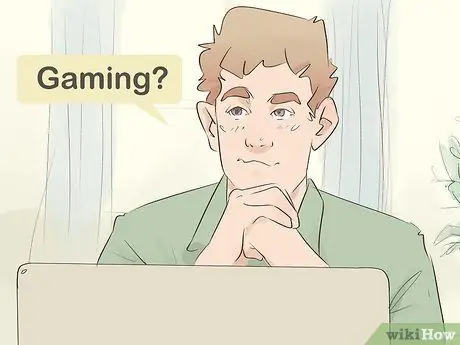
Шаг 1. Составьте список интересов
Прежде чем ставить цель для блога, вам нужно получить общее представление о том, о чем вы хотите писать. Когда дело доходит до категорий блогов, нет никаких особых ограничений, но есть несколько общих тем, которые вы можете рассмотреть:
- Игры (игровые)
- Тренд или стиль платья
- Политика / социальная справедливость / активизм
- Готовить еду
- Путешествие
- Бизнес / компания
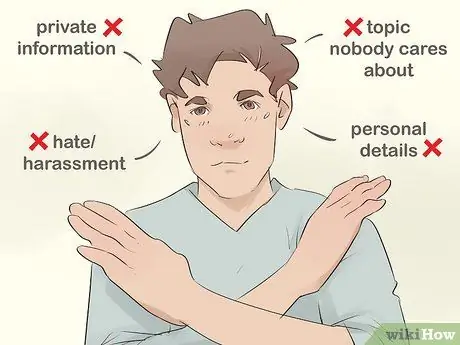
Шаг 2. Определите вещи, которые не нужно отображать
Такие вещи, как личная информация (как ваша, так и чужая) и личные данные, которые не передаются вашим близким, не должны использоваться в качестве тем блога.
- Если у вас есть работа, которая требует от вас подписания соглашения о неразглашении информации, вы не можете обсуждать действия или темы, описанные в соглашении.
- Вы можете создать блог, в котором рассказывается о других людях, при условии, что вы не раздражаете или дискриминируете этого человека. Однако имейте в виду, что эти люди могут видеть ваш контент и мстить (ведя блог о вас).
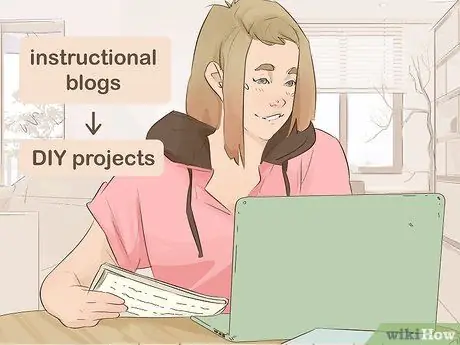
Шаг 3. Рассмотрим цель блога
Хотя тема блога может быть отличным началом, блогам все же нужно какое-то направление, чтобы функционировать или «работать» должным образом. Некоторые из причин, побуждающих кого-то создать блог, включают одну или несколько из следующих причин. Однако вы, конечно, можете найти собственное вдохновение для создания блога:
- Научите чему-нибудь - Блоги с инструкциями / подсказками хорошо подходят для этой цели / функции (например, блоги для самостоятельных проектов).
- Документирование опыта - этой цели можно достичь с помощью блогов о путешествиях, занятий фитнесом и многого другого.
- Развлекательный - эта цель может быть применена к различным средствам массовой информации, например к блогам о чтении комедий, фанфикам и т. Д.
- «Призыв к действию» или призыв к действию - обычно это цель делового или корпоративного блога.
- Вдохновлять других - эта категория может быть самостоятельной, но может лучше подходить для других целей / функций в этом сегменте.
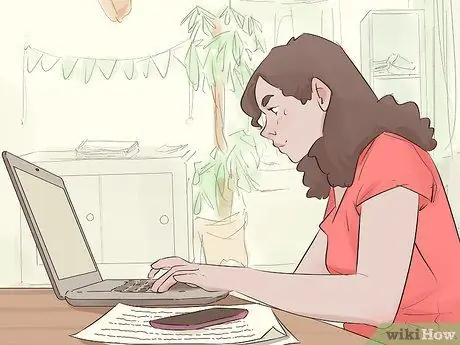
Шаг 4. Посетите другие блоги той категории, в которую хотите погрузиться
После того, как вы определили тему и цель своего блога, исследуйте другие блоги, которые разделяют ту же тему и / или предпочитаемый стиль письма, чтобы вы знали, как владелец / менеджер привлекает внимание и привлекает читателей.
Вы не можете просто скопировать блог, который вам нравится, но вы можете черпать вдохновение из атмосферы / тона, макета или языка, используемых в контенте блога

Шаг 5. Проведите мозговой штурм, чтобы выяснить, какие именно элементы отображаются в блоге
Последние две вещи, которые нужно знать перед тем, как начать блог, - это его название и внешний вид.
- Название блога - Найдите имя, которым вы можете удобно поделиться с другими. Это имя может быть комбинацией интересующих вас вещей, содержания блога и / или псевдонимов. Убедитесь, что выбранный вами заголовок блога уникален и легко запоминается.
- Дизайн блога. Возможно, вы не сможете разработать макет своего блога так, как вы этого хотите, но обзор цветовой схемы и типа шрифта до того, как вы начнете свой блог, поможет вам найти понравившийся шаблон.
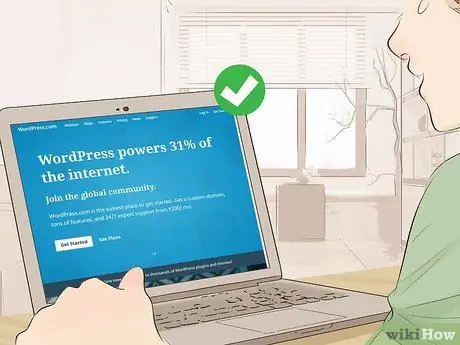
Шаг 6. Создайте блог, используя надежную платформу
Некоторые из наиболее распространенных платформ для ведения блогов включают WordPress, Blogger и Tumblr, но вы можете выбрать желаемую услугу. После выбора услуги процесс создания блога можно более-менее объяснить следующим образом:
- Откройте на компьютере веб-сайт службы блогов.
- Создайте учетную запись (обычно для начала это бесплатная учетная запись).
- Введите желаемое имя блога, затем выберите URL-адрес.
- Выберите макет блога и другие запрашиваемые сведения.
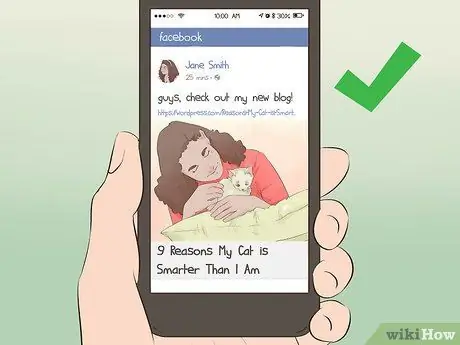
Шаг 7. Продвигайте блог через социальные сети
После того, как вы создали блог и загрузили несколько сообщений, вы можете увеличить посещаемость своего блога, разместив ссылки на блог в социальных сетях, таких как Facebook и Twitter.
Вы даже можете использовать адрес блога в разделе биографии вашей учетной записи в социальной сети как «Веб-сайт компании»
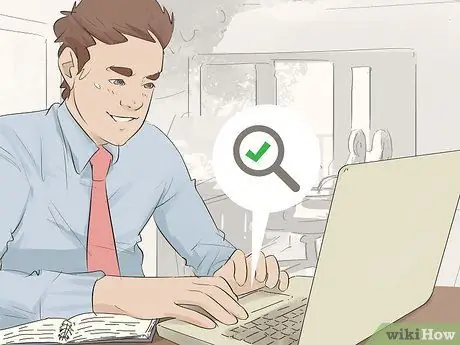
Шаг 8. Найдите ключевые слова для ваших сообщений
«Ключевые слова» или ключевые слова - это слова или фразы, относящиеся к теме блога и имеющие высокие рейтинги поисковых систем. Использование ключевых слов в сообщениях блога облегчает читателям, которые используют подходящие ключевые слова, поиск вашего контента.
- Сайты-генераторы ключевых слов, такие как https://ubersuggest.io/ или https://keywordtool.io/, могут отображать список слов, относящихся к теме блога.
- Дважды проверьте используемые ключевые слова, прежде чем создавать сообщение в блоге.
- Если ключевые слова вставляются в сообщения естественным образом, а не просто распределяются по сообщениям, есть большая вероятность, что поисковые системы смогут показать ваш блог.
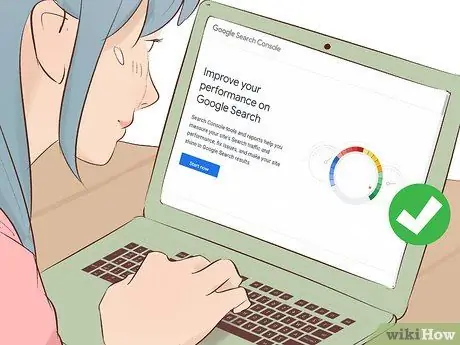
Шаг 9. Проиндексируйте свой блог в Google
Убедившись, что ваш блог проиндексирован Google, рейтинг вашего блога в поисковых системах улучшится, что облегчит читателям поиск вашего блога при поиске ключевых слов, связанных с сообщением.
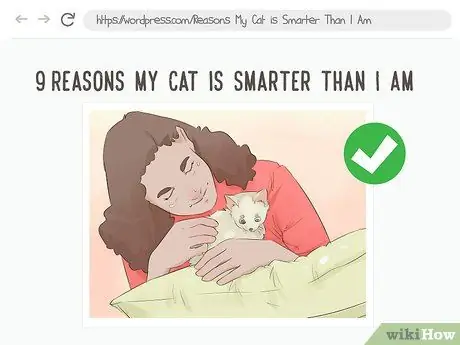
Шаг 10. Используйте фотографии в сообщениях
Одним из приоритетов поисковых систем является использование изображений. Поэтому убедитесь, что ваши сообщения снабжены высококачественными изображениями.
- Вы можете получить дополнительную ценность, если загрузите оригинальную фотографию.
- Пользователи, как правило, ценят визуальный и текстовый ввод, поэтому добавление изображений в ваш блог - хороший совет, даже если вы не особо задумываетесь о поисковой оптимизации и не уделяете ей первоочередного внимания.

Шаг 11. Продолжайте загружать контент
Ничто не может остановить трафик в блог быстрее, чем отсутствие нового контента в течение длительного периода времени (или загрузка контента в нестабильное время). Разработайте график загрузки контента, чтобы вы могли загружать хотя бы один контент каждую неделю, и придерживайтесь его.
- Ничего страшного, если вы иногда не загружаете контент в течение дня или двух. Однако попробуйте сделать пометку в подключенных социальных сетях, в которой сообщается, что вы опаздываете с загрузкой контента.
- Новый контент помогает вашему блогу оставаться в первых строчках результатов поиска.
Часть 2 из 3: Создание блога на WordPress
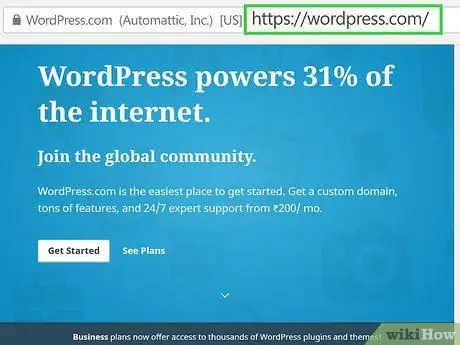
Шаг 1. Откройте WordPress
Посетите https://wordpress.com/ через веб-браузер вашего компьютера.
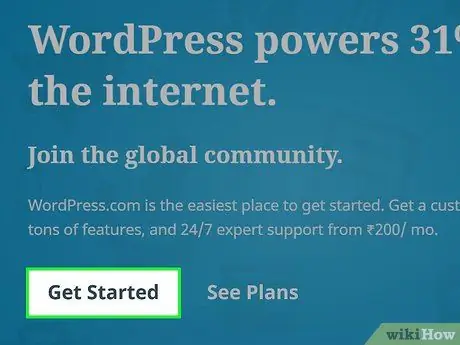
Шаг 2. Щелкните "Начать работу"
Эта ссылка находится в правом верхнем углу страницы.
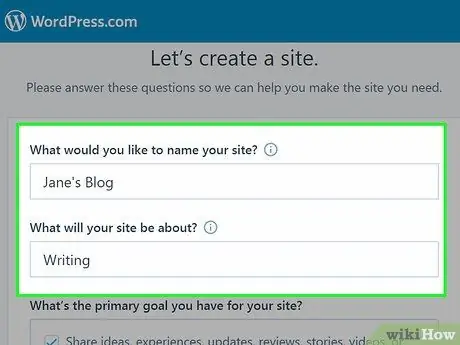
Шаг 3. Заполните форму создания блога
Введите необходимую информацию в следующие поля:
- «Как бы вы назвали свой сайт? »- введите в это поле название вашего блога.
- «О чем будет ваш сайт?”- введите категорию (одним словом), затем щелкните категорию, соответствующую блогу, в раскрывающемся меню.
- «Какова основная цель вашего сайта?”- Введите категорию (одним словом), затем щелкните категорию, соответствующую вашему блогу, в раскрывающемся меню.
- «Насколько вам комфортно создавать веб-сайт?”- Щелкните по одной из цифр внизу страницы.
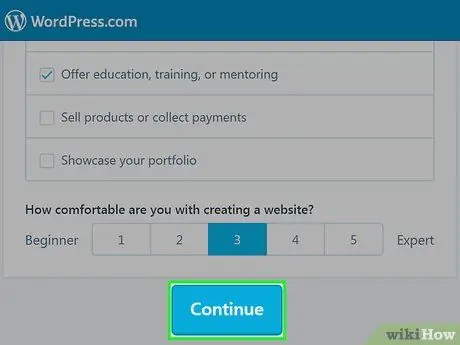
Шаг 4. Щелкните Продолжить
Он находится внизу страницы.
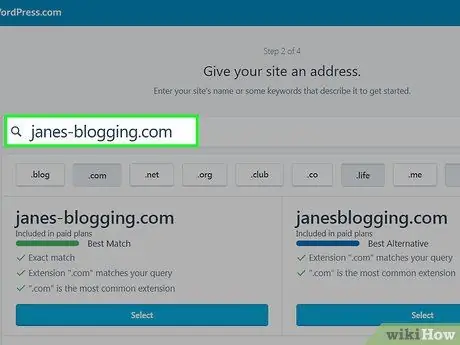
Шаг 5. Введите желаемый адрес блога
В верхнем текстовом поле введите URL-адрес нужного блога.
Не включайте в URL-адреса элементы www или.com
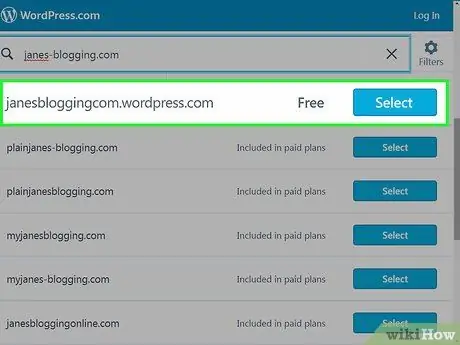
Шаг 6. Нажмите Выбрать рядом с опцией «Бесплатно»
Эта опция находится под текстовым полем. После этого будет выбран бесплатный адрес для вашего блога.
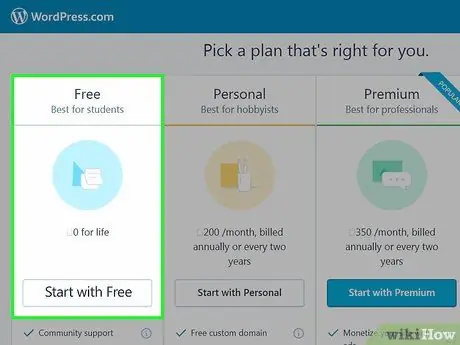
Шаг 7. Нажмите «Начать с бесплатного»
Он находится в левой части страницы. После этого вы попадете на страницу создания учетной записи.
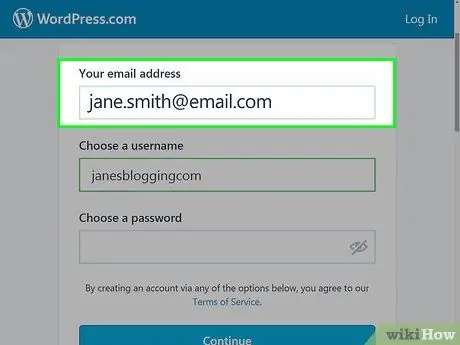
Шаг 8. Введите свой адрес электронной почты
Введите адрес электронной почты, который вы хотите использовать для создания учетной записи, в текстовое поле «Ваш адрес электронной почты».
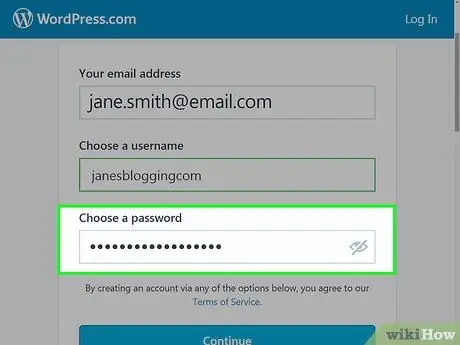
Шаг 9. Введите пароль
Введите пароль учетной записи в поле «Выберите пароль».
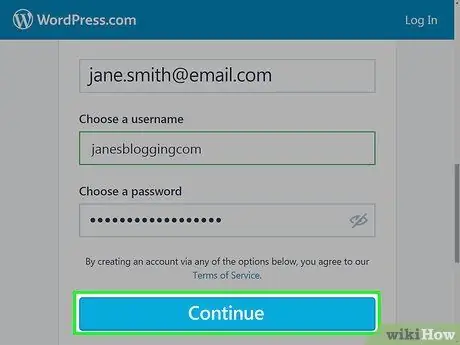
Шаг 10. Щелкните Продолжить
Это синяя кнопка внизу страницы.
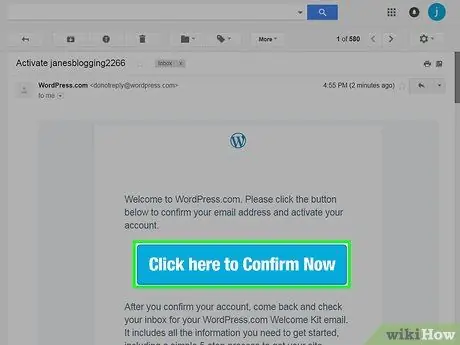
Шаг 11. Подтвердите введенный адрес электронной почты
Ожидая, пока WordPress заполнит данные учетной записи, выполните следующие действия:
- Откройте папку «Входящие» WordPress в новой вкладке браузера.
- Щелкните письмо с темой «Активировать [название блога]» из «WordPress».
- Нажмите " Нажмите здесь, чтобы подтвердить сейчас »В теле письма.
- Закройте вкладку после завершения загрузки страницы.
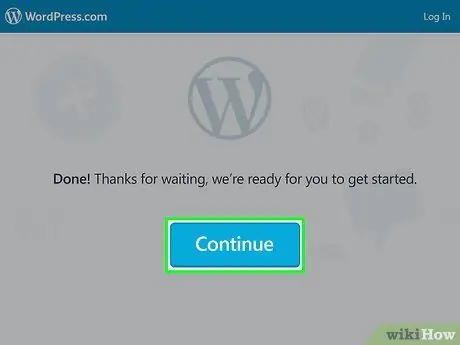
Шаг 12. Щелкните Продолжить
Эта кнопка находится посередине исходной вкладки, используемой для создания учетной записи WordPress.
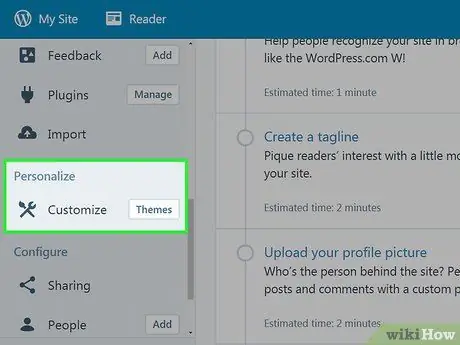
Шаг 13. Добавьте тему в блог
Параметры темы определяют внешний вид блога. Прокрутите до раздела «Настроить», нажмите « Темы ”И выберите тему, которую хотите использовать в блоге. Вы можете нажать " Активировать этот дизайн " в верхней части страницы.
Вы можете нажать кнопку " Бесплатно »В правом верхнем углу страницы, чтобы увидеть результаты, показывающие только бесплатные темы.
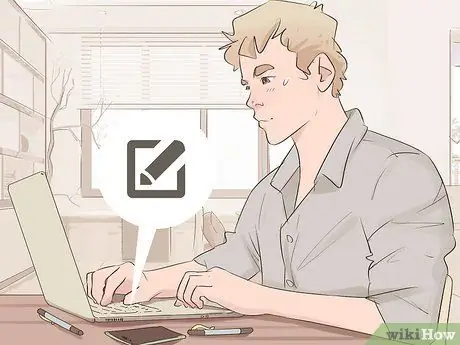
Шаг 14. Начните писать
Вы можете начать писать свой первый пост, нажав на значок « Напишите »В правом верхнем углу окна, чтобы отобразить окно сообщений. На этом этапе вы можете создавать контент для блога.
Часть 3 из 3. Создание блога в Blogger
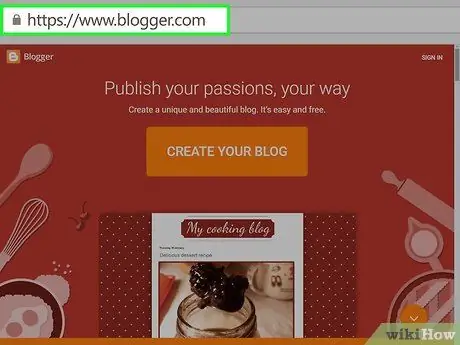
Шаг 1. Откройте Blogger
Посетите https://www.blogger.com/ через веб-браузер своего компьютера.
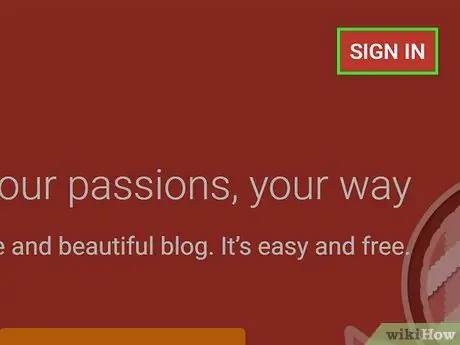
Шаг 2. Щелкните ВОЙТИ
Он находится в правом верхнем углу страницы.
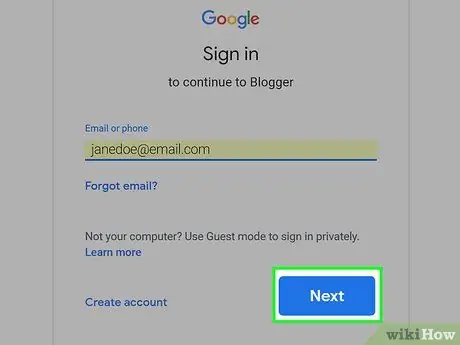
Шаг 3. Войдите в систему, используя учетную запись Google
Введите свой адрес электронной почты, нажмите Следующий », Введите пароль и нажмите кнопку« Следующий ”.
Если у вас нет учетной записи Google, создайте ее, прежде чем продолжить
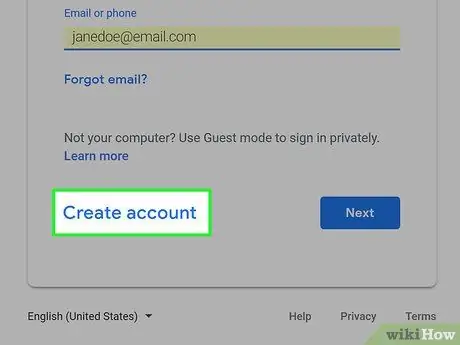
Шаг 4. Щелкните Создать профиль Google+
Это синяя кнопка в левой части страницы.
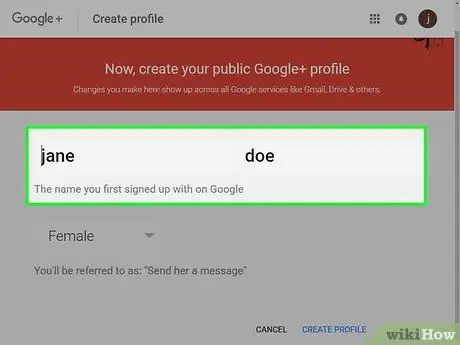
Шаг 5. Введите имя
Введите свои имя и фамилию в текстовые поля вверху страницы.
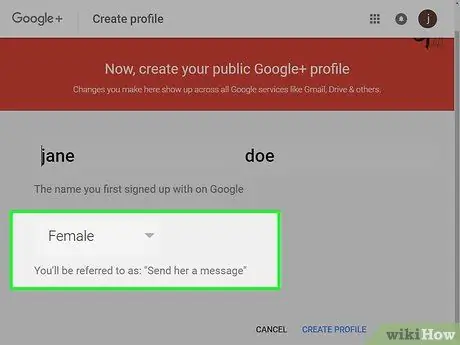
Шаг 6. Выберите пол
Щелкните раскрывающийся список пола и выберите пол, который вы хотите использовать для блога.
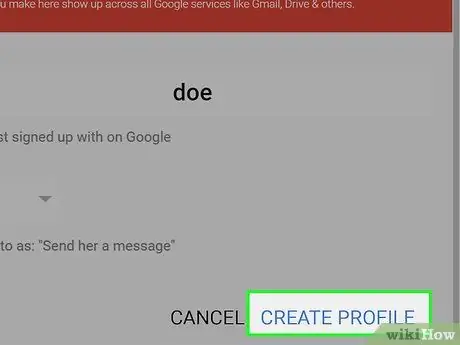
Шаг 7. Щелкните СОЗДАТЬ ПРОФИЛЬ
Он находится внизу страницы.
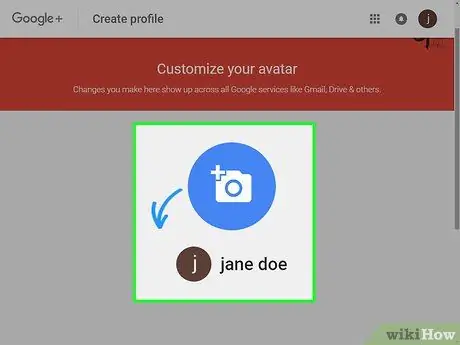
Шаг 8. Добавляем фото
Щелкните текущую отображаемую фотографию, щелкните « Загрузить фото При появлении запроса найдите и дважды щелкните фотографию, которую хотите использовать на своем компьютере. Вы можете нажать кнопку " СПАСТИ " продолжить.
Вы также можете нажать « ПРОПУСКАТЬ »Под этим сегментом, чтобы добавить фотографии позже.
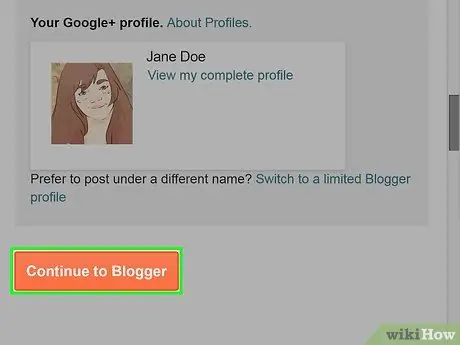
Шаг 9. Щелкните Перейти в Blogger
Эта опция находится внизу страницы.
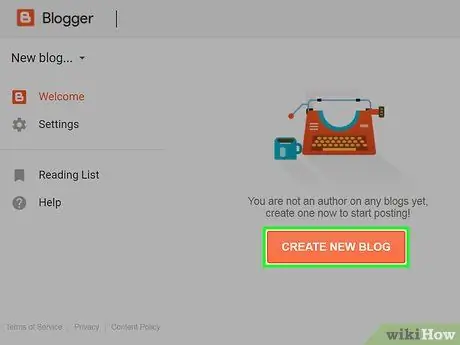
Шаг 10. Щелкните СОЗДАТЬ НОВЫЙ БЛОГ
Он посередине страницы.
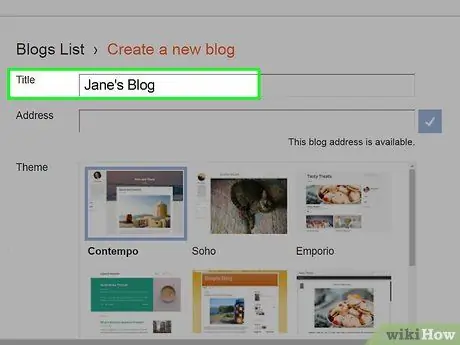
Шаг 11. Введите заголовок / название блога
Введите заголовок блога в столбец «Заголовок».
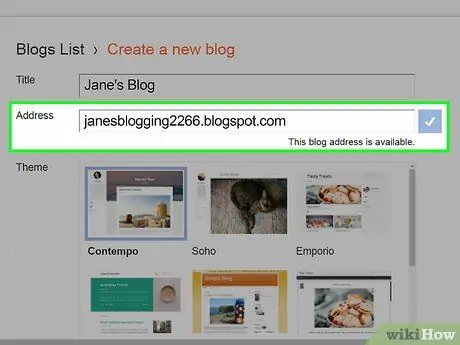
Шаг 12. Выберите адрес блога
Введите адрес блога, который вы хотите использовать, в поле «Адрес», затем щелкните адрес, который отображается под ним в раскрывающемся меню.
Если Google указывает, что введенный адрес уже используется, вам нужно будет выбрать другой адрес

Шаг 13. Выберите тему блога
Щелкните нужную тему в списке «Тема».
Темы определяют внешний вид вашего блога
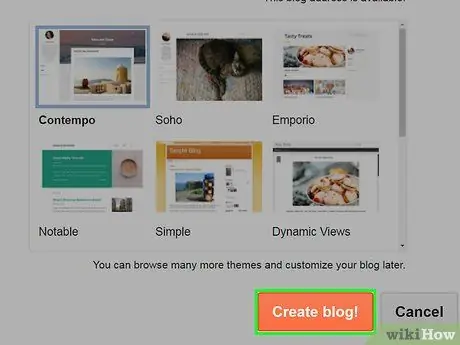
Шаг 14. Щелкните Создать блог
Он находится внизу окна.
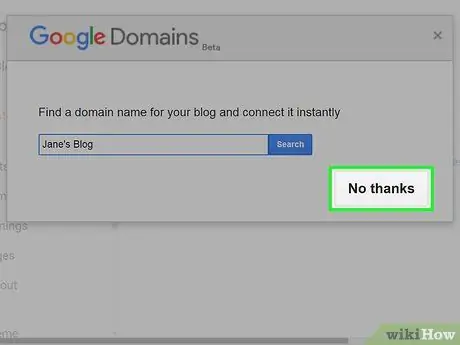
Шаг 15. При появлении запроса нажмите Нет, спасибо
После этого вы попадете на страницу панели управления блогом.
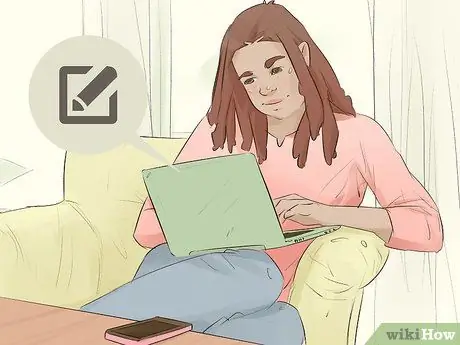
Шаг 16. Начните писать
Нажмите кнопку Новый пост »Вверху страницы, чтобы открыть новое окно сообщения. На этом этапе вы можете создавать контент для блога.
подсказки
- Всегда тщательно проверяйте информацию перед загрузкой новостей или фактов.
- Многим людям нравится читать блоги на своих мобильных устройствах. Убедитесь, что у вашего блога есть мобильная версия, оптимизированная для дисплеев смартфонов и планшетов.
- Разработайте стратегию для своего блога и выясните, нужно ли вам писать «вневременной» контент (с информацией, которая всегда актуальна) или новостной контент, который имеет высокую популярность в краткосрочной перспективе, но может быстро стать нерелевантной информацией.
- Если вы хотите вести бизнес-блог, но не уверены в своих личных писательских навыках, наймите профессионального писателя, который будет писать сообщения.
- Продемонстрируйте последовательность при загрузке контента. Например, попробуйте загружать новый контент каждый понедельник, среду и пятницу.
Предупреждение
- Не загружайте контент, который нарушает конфиденциальность других людей, если вы позволяете всем читать блог, которым вы управляете. Если какая-либо информация носит личный характер, по крайней мере, не указывайте фамилию человека или не создавайте псевдоним для человека. Кроме того, никогда не загружайте личные фотографии других людей без их разрешения.
- Будьте готовы к резким комментариям, особенно если вы ведете блог на деликатную тему.
- Остерегайтесь нежелательного внимания. Не сообщайте личную информацию, такую как ваше полное имя, местонахождение или другие идентифицирующие атрибуты.
- Помните, что то, что вы загружаете, могут видеть другие, поэтому будьте осторожны с тем, какой объем информации передается. Кроме того, в некоторых странах сообщения в блогах могут рассматриваться как критика или «нападение» на правительство и могут вызвать у вас серьезные проблемы. Поэтому разумно создавайте и загружайте контент для блога.






